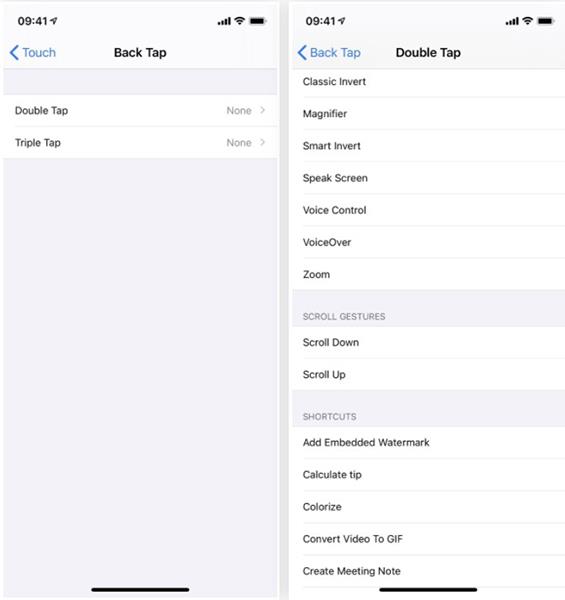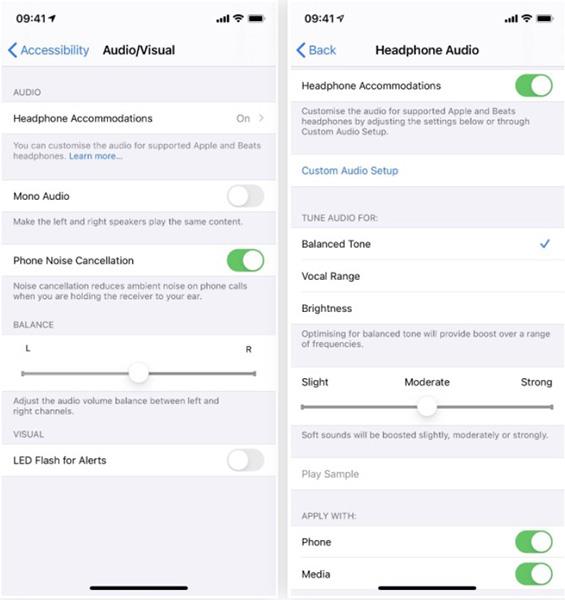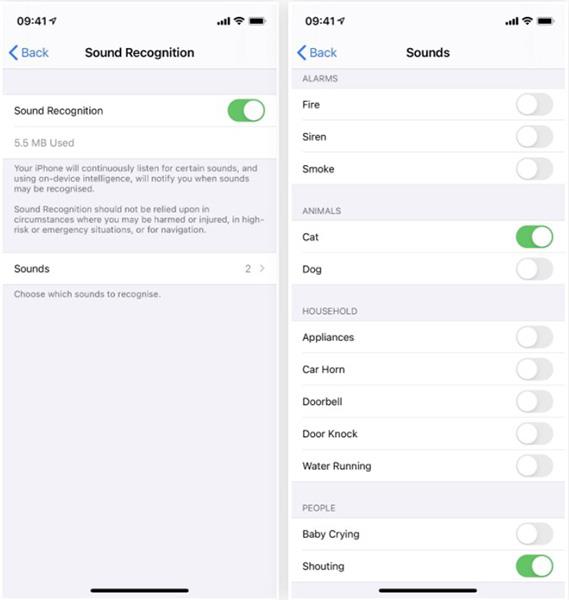„Apple“ prie „iOS 14“ pridėjo daugiau pritaikymo neįgaliesiems funkcijų . Šie nauji įrankiai padeda vartotojams patogiau pasiekti ir naudoti iPhone.
„VoiceOver“ yra išmanesnis
Ankstesnėse versijose „VoiceOver“ buvo technologija, skirta akliems arba silpnaregiams naudotojams, kurie garsiai perskaito viską, kas rodoma ekrane, ir laikosi telefono programų bei svetainių teikiamų šablonų. Paruoškite juos. Tačiau ne kiekvienoje programoje yra ši informacija, o tai yra „iOS 14“ patobulinimas.
Dabar įrenginiai patys nuspręs, ką skaityti garsiai ir kaip tai pasakyti, jei kūrėjai nepateiks duomenų. Taigi vartotojai, turintys silpną regėjimą, gali naudoti viską, kas yra „iPhone“, o ne įrenginio dalimi.
Didinimo įrankyje yra programos piktograma
Didinimo įrankis gali paversti jūsų fotoaparatą padidinamuoju stiklu, ši funkcija atsirado nuo iOS 10, tačiau dažnai yra paslėpta. Tai pasikeitė naudojant „iOS 14“, nes dabar galite pridėti ją prie pagrindinio ekrano, programų bibliotekos arba „Spotlight“ paieškos.

Didinamojo įrankio piktograma pagrindiniame ekrane
Norėdami rasti šią funkciją, turite eiti į Nustatymai > Pritaikymas neįgaliesiems > Didinamasis stiklas , kad ją įjungtumėte. Tada šį įrankį rasite programų bibliotekos skyriuje Priemonės arba Neseniai pridėta . Iš čia vilkite jį į pagrindinį ekraną, kad sukurtumėte nuorodą. Kai išjungiate didintuvą nustatymuose , darbalaukio programos piktograma taip pat išnyksta .
Back Tap prideda du sparčiuosius klavišus
Ankstesnėse „iOS“ versijose galite naudoti krašto mygtuką arba mygtuką „Pagrindinis“, kad pasiektumėte daugybę pritaikymo neįgaliesiems veiksmų. Paspauskite vieną iš šių mygtukų tris kartus ir galėsite greitai paleisti bet kurią įjungtą funkciją. „IOS 14“ vis tiek galite naudoti šią operaciją, tačiau yra daug naujesnis būdas.
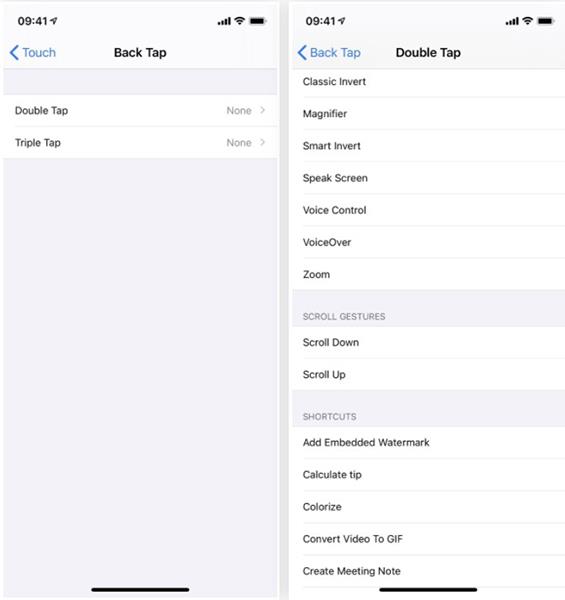
Atgal spausdinimo funkcija
Pasiekiamumo meniu skiltyje Touch yra parinktis, pavadinta Atgal Bakstelėjimas . Spustelėkite jį ir pamatysite du elementus: Double Tap ir Triple Tap. Galite du kartus arba tris kartus bakstelėti telefono galinę dalį, nespausdami jokių mygtukų. Kiekvieno skilties meniu pasirinkite funkcijas, kurias norite naudoti su kiekvienu veiksmu.
Valdymas balsu prideda naujų kalbų
Valdymas balsu leidžia valdyti iPhone naudojant tik balsą. „IOS 14“ ši funkcija papildė naujus balsus: britų anglų ir indų anglų.
Ausinių patalpos pagerina garso patirtį
Garso / vaizdo nustatymuose yra nauja parinktis, pavadinta „Headphone Accommodations“. Įjungę šią funkciją per ausines patirsite itin puikią garso patirtį. O jei turite „AirPods Pro“ , ši funkcija veikia su skaidrumo režimu.
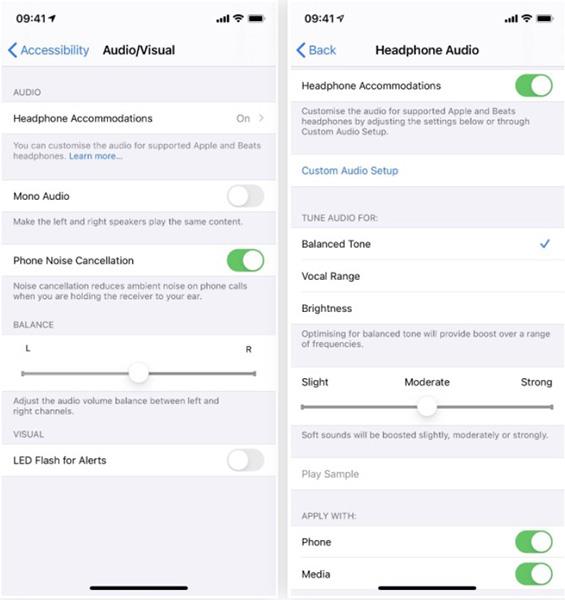
„Head Accommodations“ funkcija
Galite keisti ir reguliuoti garsą pagal skirtingus tonus. Šie nustatymai taip pat taikomi medijai, pvz., muzikai, filmams, podcast'ams ar net skambučių garsui.
Garso atpažinimas padeda daugiau dėmesio skirti klausymui
„iOS 14“ gali atpažinti foninius garsus, kurie gali bandyti jus informuoti. Kai įjungta iš Pritaikymo neįgaliesiems meniu, Garso atpažinimas nuolat klausysis aplinkinių garsų, per daug nepaveikdamas jūsų laiko.
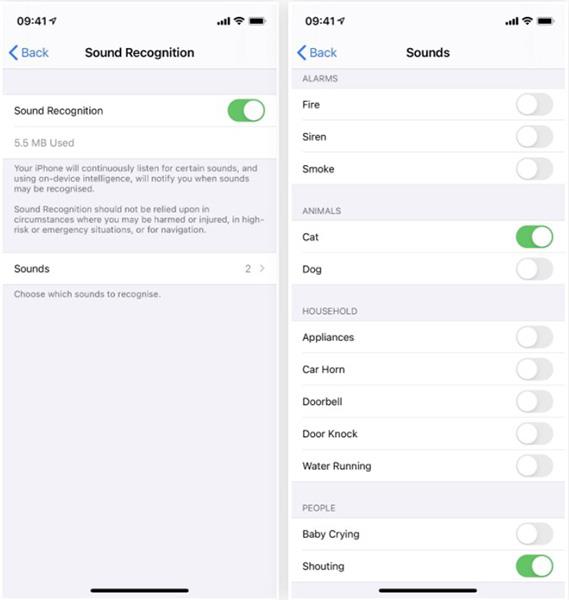
Garso atpažinimo funkcija
Kai įjungsite šią funkciją, spustelėkite Garsai ir viskas, kas yra žemiau Signalizacija, Gyvūnai, Namų ūkis arba Žmonės.
Kai bus perspėjimas, gausite pranešimą arba vibraciją, atsižvelgiant į jūsų Garsų ir haptikos nustatymus .
„FaceTime“ gali atpažinti gestų kalbą
Paprastai, naudojant grupinę FaceTime, kalbančiojo ekranas bus išplėstas. Pradedant nuo iOS 14, „FaceTime“ gali atpažinti žmones, naudojančius gestų kalbą, o jų ekranas taip pat bus padidintas bendraujant.